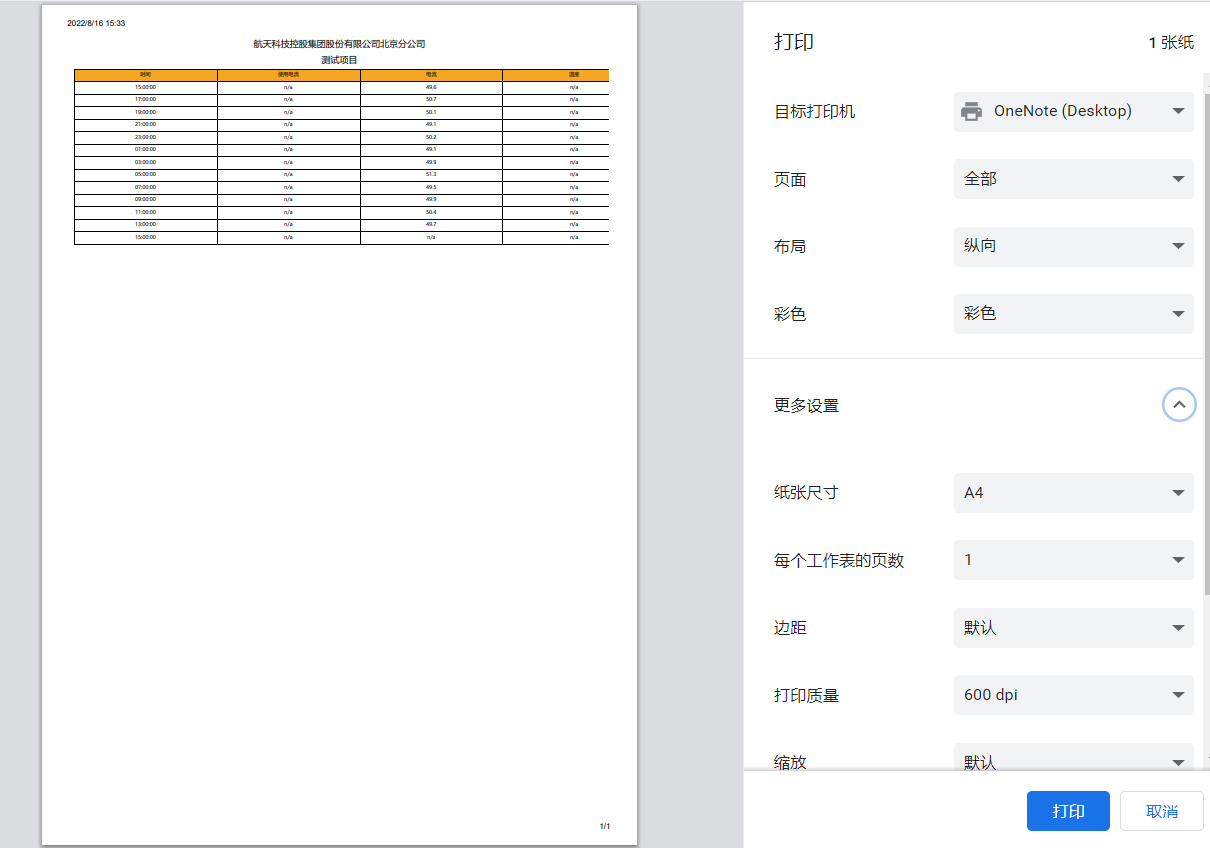添加报表
创建报表可添加自由报表和普通报表,自由报表可自由选择数据。报表编辑时,可直接在编辑区域输入内容 报表类型选定并进行编辑后,无法再修改类型
普通报表
普通报表只可统计一个设备表或设备下的数据,分为按时间统计或按设备统计
点击【添加报表定义】进入添加报表页面,选择普通报表,填写报表相关信息,带“*”的为必填项,报表编辑时,可直接在编辑区域输入内容

属性配置说明
设备表: 定义报表统计数据所属设备表
设备: 定义报表统计数据所属设备
统计类型: 统计类型分为按设备统计和按时间统计
报表周期: 定义报表统计周期
周期间隔: 定义报表数据统计的单位间隔时间
查看可编辑: 启用查看可编辑后,报表查看默认为副本内容,查看页面可进行编辑并保存,报表的修改不影响已有的副本内容
所属目录: 点击选择所属目录,目录为报表管理界面添加的目录
填充值: 当分组后数据为NaN时,通过填充值可以设置数值的显示
- 任意数值:将n/a替换为任意数值,数值自定义
- 线性插值:将n/a值替换成线性插值
- 前一个数值:将n/a值替换为前一个非n/a数值
- 空数据过滤:当数据为空时,即当数值为n/a时,过滤掉此条数据不显示
内容类型: 报表单元格内容的类型,选择不同的类型,可配置属性对应调整
数据信息: 选定设备/设备表下所有数据点列表,当内容类型为数据点时可直接选择数据信息
表格工具栏功能: 类似excel表工具栏部分功能,其中导入导出功能包括导出json文件、导入json文件和到导入excel文件功能
点击右键,显示右键功能: 其中设置行类型包括【标题行、末尾行、重复表头、重复表尾】,取消行类型
- 标题行: 在整个报表中,此行设置为标题
- 末尾行: 在整个报表中,此行为最后一行
- 重复表头: 选中的表头在连续页中重复出现
- 重复表尾: 选中的表尾在连续页中重复出现
| 功能 | 快捷键 | 功能 | 快捷键 |
|---|---|---|---|
| 复制 | ctrl+c | 剪切 | ctrl+x |
| 粘贴 | ctrl+v | 撤销 | ctrl+z |
| 重做 | ctrl+shift+z | 清空单元格 | backspace |
右侧属性中有表格属性设置、数据信息设置和样式设置,样式设置详见图
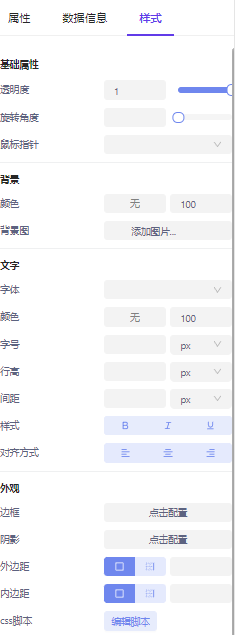
注意: 单元格类型选择斜表头,添加表头内容可添加两个或三个名称,名称之间可拖动排序; 可通过在单元格行或列拖拽和右侧属性调整行高、列宽; 选择模型后数据点可通过属性中单元格内容类型选择或数据信息中选择; 通过右侧属性中的样式调整表格样式
按时间统计
当统计类型为按时间统计时,统计周期可选择小时报、日报、周报、月报和年报,还需设置起始时间,例如,当周期为日报时,从每天的01:00:02开始统计

内容类型—时间列: 选择排序方式和数据展开方向

类型选择: 时间应按照所设置的格式进行显示,用户可选择内置的时间格式。当内置格式无法满足需求时,可通过自定义的方式,直接输入期望的时间展示格式。
- 展开方向: 定义数据的展示方向,默认垂直向下展示
当排序方式为升序,展开方向向下时的效果展示如下:
内容类型—文本列: 选中后,当前单元格为文本形式,多行文本在报表查看编辑时,可滚动查看编辑,需在样式中进行内容溢出配置

内容类型—数据列: 可直接在数据信息中列中选择数据点,也可在属性列变量选择中选择数据点

- 聚合方法: 将分组时间段内的数据进行聚合计算,得到一个最终值,默认为平均值
- 格式化: 将显示的数据值进行格式化处理,按照选中的格式显示数据值,例如保留两位小数。
- 自动补零: 当实际数值的小数位数小于设置的小数位数,缺少的部分会自动补零。比如数值为1.5的小数,基础设置2个小数位数,显示的结果为1.50
- 显示报警颜色: 报表计算出来的数据值与数据点里定义的【报警规则】数据进行比较,在哪个报警范围内,显示哪个级别的报警
显示报警颜色可将参数汇总中定义的中级及高级报警的颜色同步到报表中,使用此功能时,列值定义处需要选择设备表 需要进行判断,当列值只有聚合方法,没有其他计算方法的时候 ,才会显示此配置项
- 显示映射: 当数据点配置了数据点映射,显示这个配置项
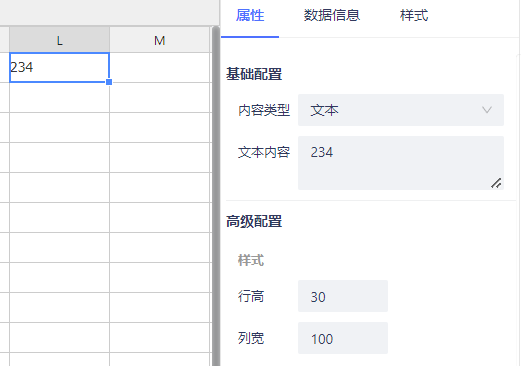
内容类型—斜表头: 用来设置斜表头内容,点解"+"可添加多个表头,也可删除已添加的表头

注意: 表头之间可拖拽排序
内容类型—绑定值: 用来绑定系统的内置信息,内置信息包括创建时间、修改人、修改时间、导出人、导出时间、打印人、打印时间、系统时间和表数据

当选择表数据时,需配置表字段,即绑定表的具体哪个属性
- 表字段:选择表的属性即表定义中的定义字段
按设备统计
当统计类型为按时间统计时,统计周期可选择日报、周报、月报和年报,和按设备统计,不同的是内容类型无时间列只有设备列,其余相同
内容类型—设备列: 将设备表下设备全部列出
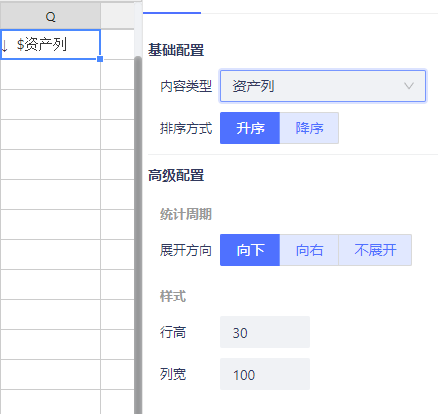
自由报表
自由报表可自由添加数据,统计多个设备表或设备下的数据。这里与普通报表相同的属性不再进行说明

当自由报表为日报时,显示查询起始时间配置项,当查看或预览报表时间在起始时间之前查询的是上一周期数据,在起始时间之后是当前周期的数据。

右侧属性中内容类型可选文本、数据点、时间列、设备列、斜表头、统计单元格和绑定值,其中文本、绑定值和斜表头的操作同普通报表
- 数据间隔时间与时间列顺序保持一致。
- 在自由报表模块中,当统计周期选择小时报、日报时,右侧高级配种统计周期设置增加班次记录绑定。绑定班次后,可实现将班次的范围作为周期进行报表统计,详细使用介绍请到班次表中报表绑定说明查看。
内容类型-文本:
- 过滤筛选: 勾选后,当前单元格下的内容支持内容的过滤查询,查看报表时,显示过滤箭头,可进行内容过滤,
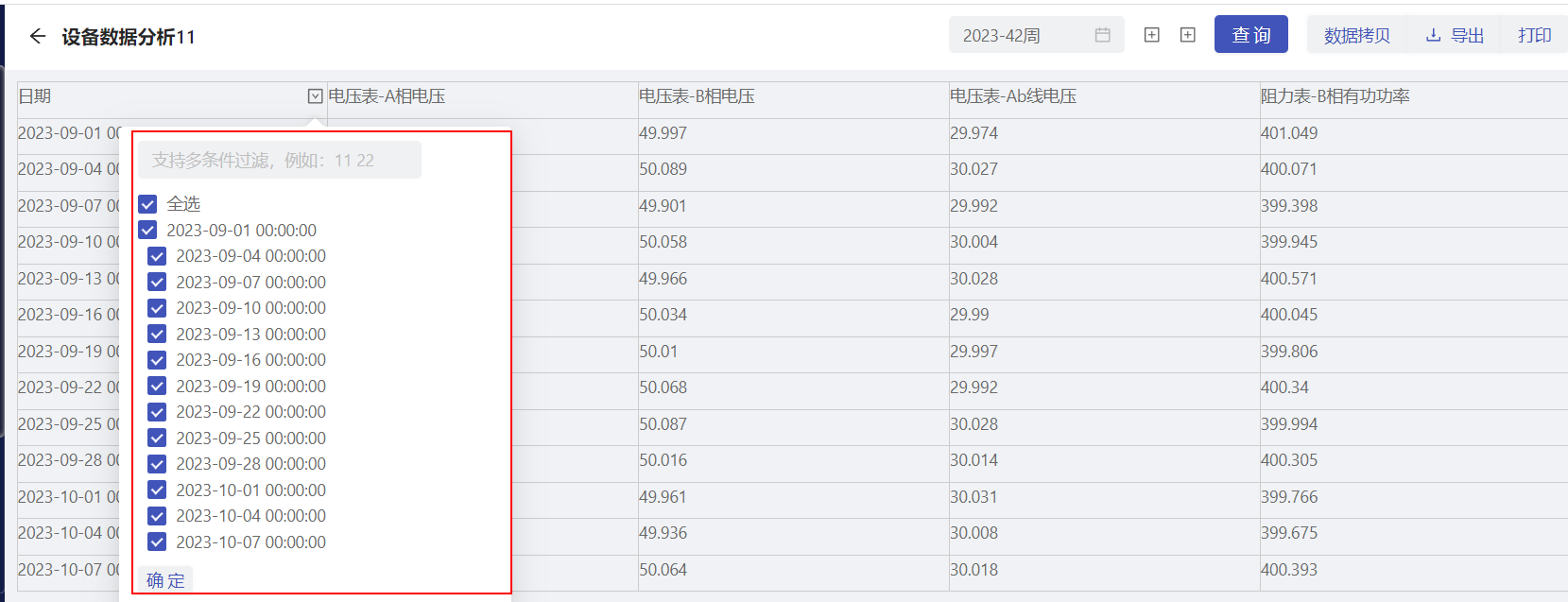
筛选时可模糊搜索,也可根据内容进一步筛选
内容类型—数据点
自由报表中的数据点设置每次可添加一个数据点进行单个设置,也可通过绑定设备列,对统计列值相同数据点的设备进行统一设置,这样就不用单独设置避免麻烦

- 设备表、部门和设备: 设备表、部门和设备的选择是为了设置数据范围,方便进行周期统计
- 列值: 列值用来进行数据计算,选择变量和函数编辑公式,例如统计不同数据点间的最大值,可用公式 MAX(MAX("YY"),MAX("YW"))
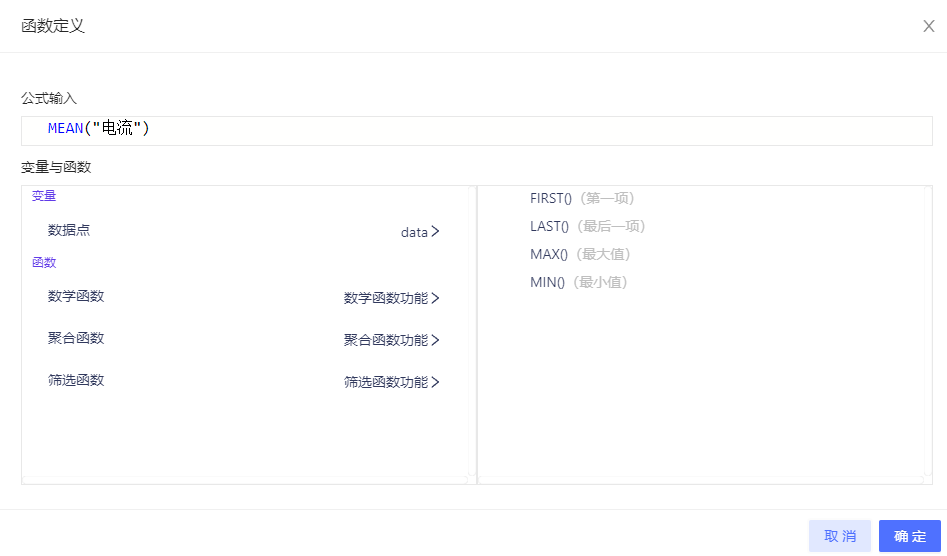
格式化: 将显示的数据值进行格式化处理,按照选中的格式显示数据值,例如保留两位小数。
高级配置: 高级配置用来配置报表的统计周期
设置方式:可自定义时间范围,分析时间范围内的历史数据。也可绑定班次,统计班次数据,需提前创建班次表,有可选班次
自定义
时间选择:定义报表统计时间范围,比如统计前1年的数据
起始时间:当前选择时间的开始统计时间
结束时间:当前选择时间的结束统计时间,可以选择当前周期或下一周期的具体时间,当前周期不能满足需求时,可以选择下一周期。例如统计本周五到下周三的数据(当前周期只有本周一到本周日,无法统计下周一到下周三的的数据,所以需要选择下一周期)
班次绑定
用户可以通过选择班次时间,灵活切换到对应班次的开始和结束时间,从而实现对某个班次的具体数据统计
班次表:选择要分析的班次表,班次表为数据管理中创建的班次表
班次记录:选择班次表中要分析的记录
注意:当报表周期为月报时,日期可以排到31号,且结束时间不能早于起始时间
时间列绑定
分组间隔: 对当前时间范围进行分组
数据处理: 可通过脚本对周期内的数据进行处理,自由报表时的年报、月报、周报、日报、小时报,数据单元格的配置项中进行单位分组后,可以指定每一组时间范围计算的时间,可通过脚本的形式提供案例选择
内容类型—时间列
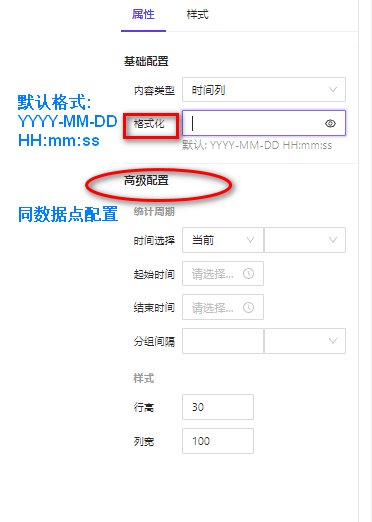
内容类型—统计单元格

- 公式: 支持SUM,AVERAGE,MAX,MIN函数,在这我们举三个公式的例子
例1:(A1+B2)*C3/D4 例2:SUM(A2:A6,C4:F4,D5) 例3:AVERAGE(A2:A6,C4:F4,D5)
注意:报表中合并单元格内容居中显示可通过设置属性中行高、列宽和样式中行高列宽来实现
属性中合并单元格的行高的总和等于样式中行高的设置,(例如3行2列的单元格合并,每个单元格的行高为30,则样式中的行高需设置为90=30*3)然后对齐方式选择中心对齐。
批量修改报表属性
当多选报表单元格时,可批量编辑单元格的共同属性。
- 多选方式:可以通过框选或按住Shift键并点击鼠标进行范围选择。
- 批量选择的的单元格中内容类型不同时,支持批量修改的属性如下
- 表格上方的工具栏配置
- 配置面板的样式可批量修改,当多选单元格属性一致时,系统显示具体数值;若属性不一致,则清空数据,设置批量属性后会修改选中单元格的共同属性,未设置则不影响原有属性。

- 批量选择的的单元格中内容类型相同时,除上述属性外可修改配置面板的属性中的部分配置项如下:
- 普通报表
- 文本、斜表头、绑定值:可批量修改属性中的高级配置中行高和列宽。
- 时间列:可批量修改属性中的高级配置中展开方向、排序方式、行高、列宽。
- 数据点:可批量修改属性小数位数、高级配置中展开方向、排序方式、行高、列宽。
- 自由报表
- 文本、斜表头、统计单元格、绑定值:可批量修改属性中的高级配置中行高和列宽。
- 时间列:可批量修改属性格式化、高级配置中的统计周期。
- 数据点:可批量修改属性小数位数、高级配置中的统计周期。
报表展示
下图为已添加的报表
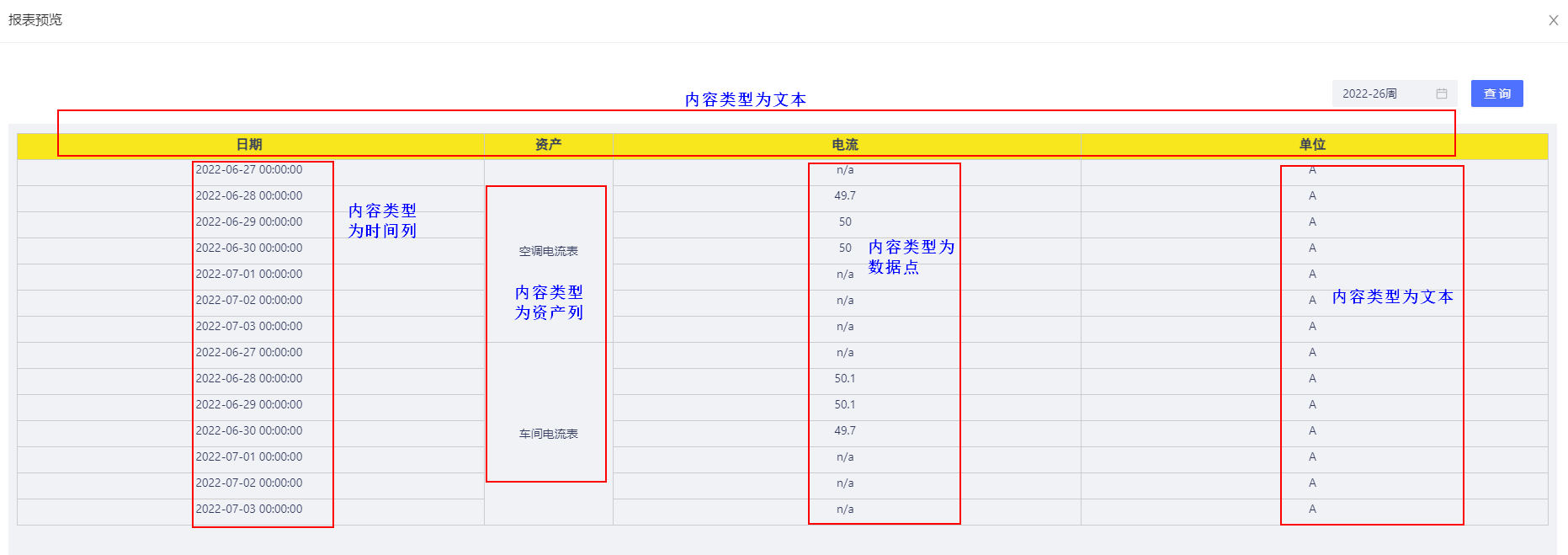
报表打印
已完成的报表,点击查看报表按钮,进入报表查看界面,点击打印按钮可打印报表